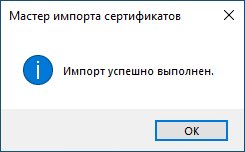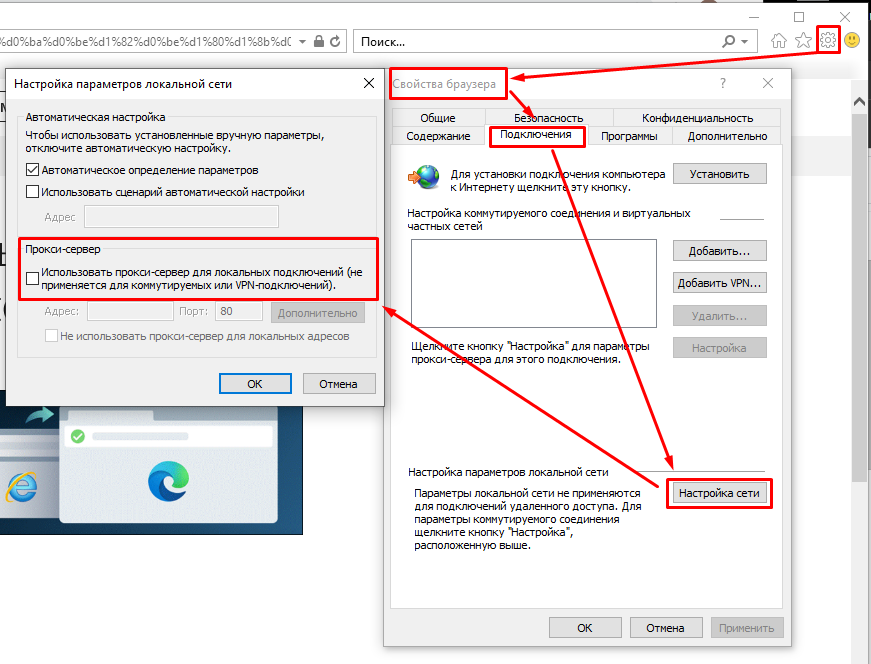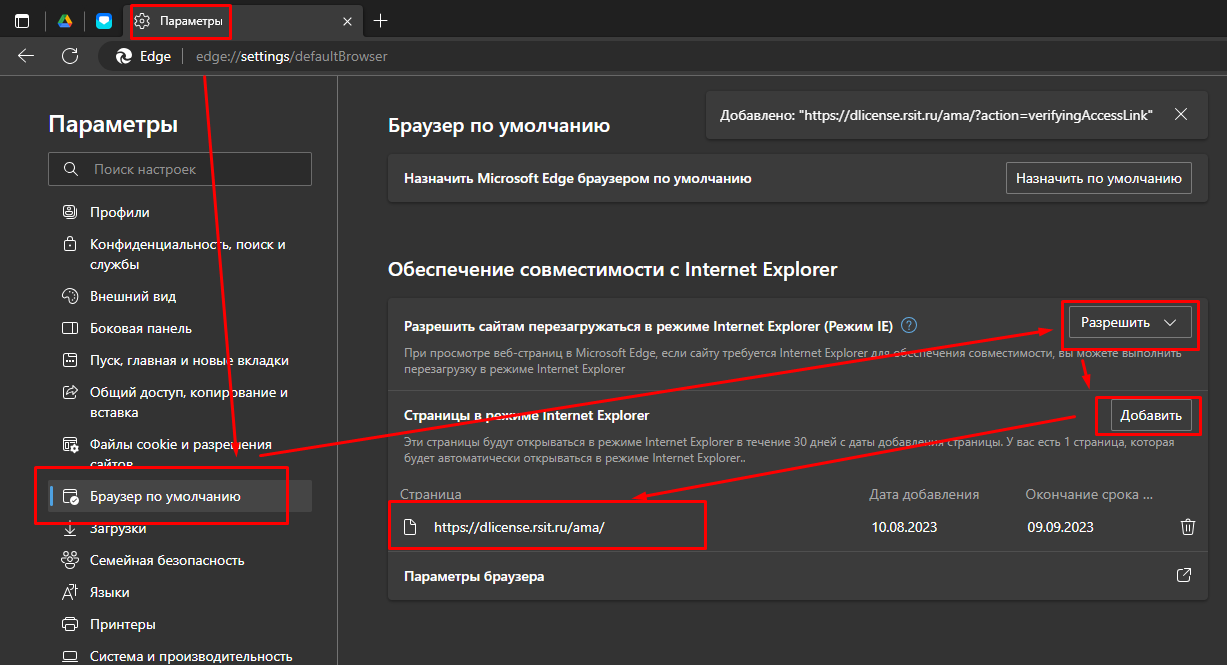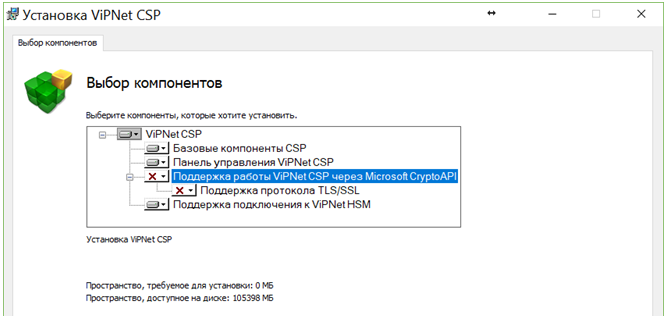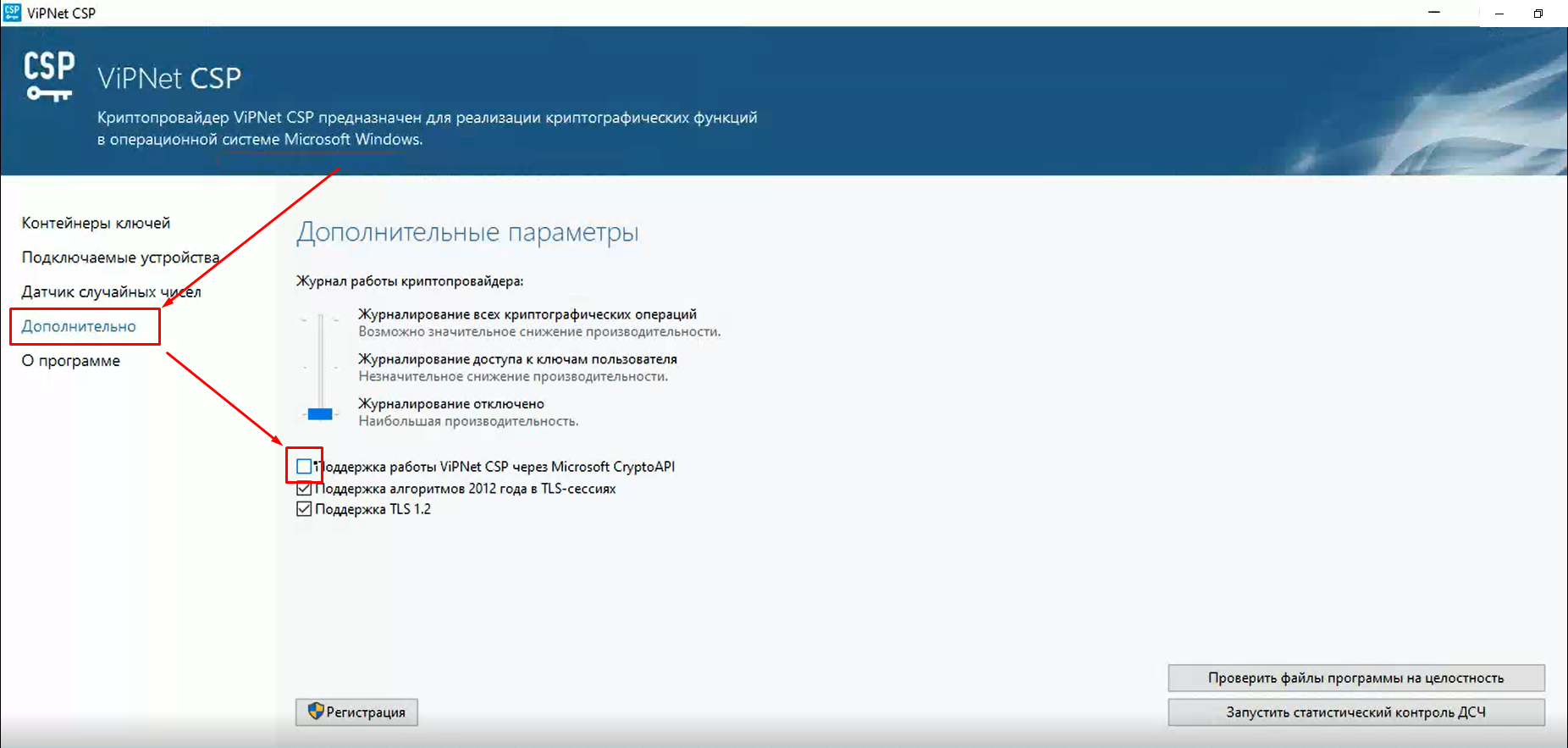Регистрация ПАУ не проходит (нет соединения с интернетом)
При возникновении сложностей с регистрацией ПАУ проверьте в Настройке соединения есть ли соединение с интернетом.
В случае, если нет соединения с интернетом (скриншот ниже)
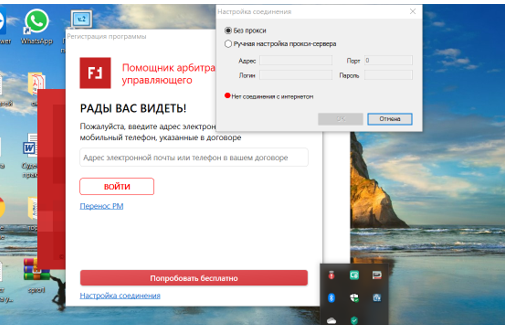
1. Проверьте в свойствах браузера internet explorer галочку "Использовать прокси-сервер ..." , отключите её если не используете прокси-сервера.
2. Настройте открытие сайта https://dlicense.rsit.ru/ama/?action=verifyingAccessLink в режиме Internet Explorer в браузере Edge
3. Отключите антивирусную программу и повторите регистрацию.
4. У Вас установлена программа InterPro? Отключите её и повторите регистрацию.
При регистрации программы ПАУ на Windows 11 проверьте:
- Настройки прокси сервера. Зайдите в Пуск-Параметры-Сеть и интернет
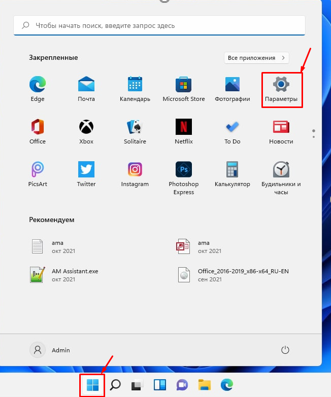
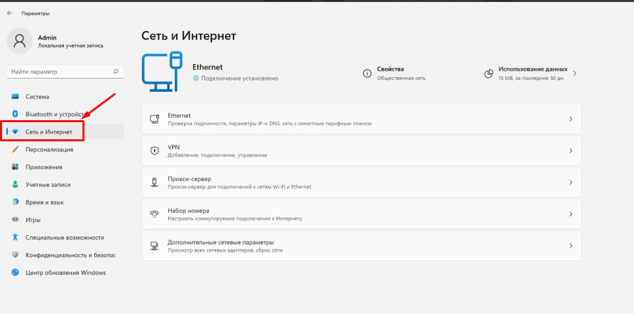
Перейдите в Прокси сервер и убедитесь, что там все отключено
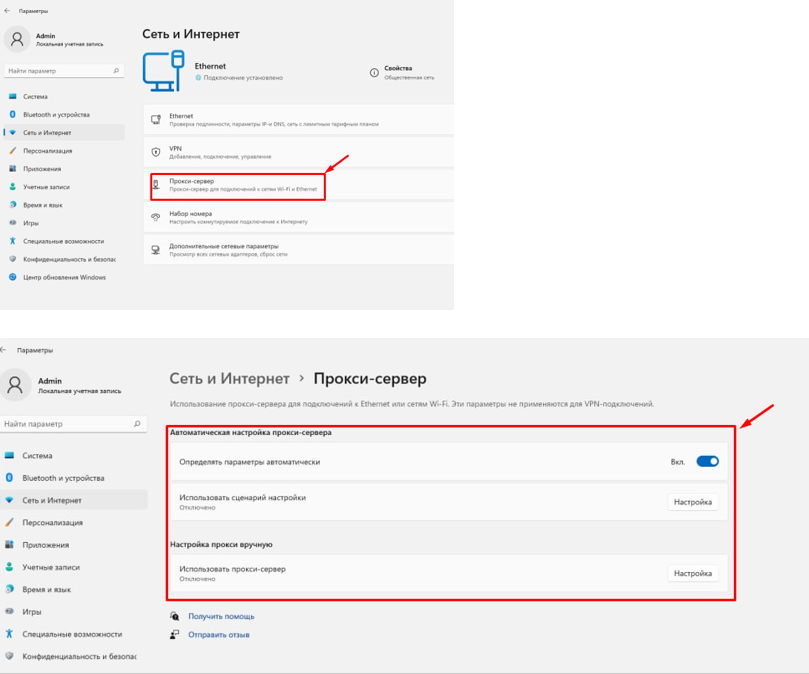
- Если Вы используете Windows 11 и у Вас установлена программа КриптоПРО версии 4.0 - возможна блокировка соединения.
На сайте КриптоПро указано, что при использовании операционной системы Windows 11 требуется использовать версию КриптоПРО CSP 5.0.R2 и выше. (Инструкция по определению установленной версии КриптоПРО)
Блокировка соединения так же возможна при использовании программы ViPNet CSP, если данная программа установлена на Вашем компьютере - можем порекомендовать обратиться к системному администратору для проведения диагностики.
Информация для системных администраторов:
Возможно потребуется переустановить VipNet CSP и отключить поддержку протокола TLS/SSL:
Так же в самой программе ViPNet CSP можно снять отметку - перейти в программу ViPNet CSP - Дополнительно - Снять галочку с "Поддержка работы ViPNet CSP через Microsoft CryptoAPI"
- Проверить открывает ли Internet Explorer ссылку https://dlicense.rsit.ru/ama/?action=verifyingAccessLink (связь с сервером лицензий при регистрации), если нет:
1) Зайти в Internet Explorer (если браузер Edge - нажать на "лупу" для поиска ввести Свойства браузера)
2) Настройки (иконка шестерёнки) -> Свойства браузера
3) Вкладка "Конфиденциальность"
4) Нажать на кнопку "Сайты"
5) В открывшемся окне в поле адрес веб-сайта написать "https://dlicense.rsit.ru/ama/?action=verifyingAccessLink"
6) Нажать "Разрешить"
7) Нажимаем ОК
8) Далее переходим на вкладку "Безопасность" всё в тех же свойствах браузера
9) В поле "Выберите зону для настройки ее параметров безопасности." выбираем "Надежные сайты"
10) Нажимаем на кнопку "Сайты", находящуюся чуть ниже иконок с настройками зон безопасности
11) В открывшейся форме в текстовое поле вводим адрес "https://dlicense.rsit.ru/ama/?action=verifyingAccessLink" и нажимаем "Добавить", после этого в табличке снизу появится соответствующий сайт
12) Нажимаем Закрыть
13) В свойствах браузера Internet Explorer на вкладке "Дополнительно" проверьте что установлены галочки "Использовать TLS 1.1 и 1.2"
14) На вкладке "Подключения" внизу окна нажмите кнопку "Настройка сети", в открывшемся окне уберите галочку "Автоматическое определение параметров".
15) Перезапустите программу от имени администратора (правой кнопкой мыши нажмите на ярлык программы и выберите "Запуск от имени администратора").
- Windows 7,8 причина в истекшем сроке действия корневого сертификата IdenTrust DST Root CA X3 на устаревших операционных системах с 30 сентября 2021г.
1 способ — обновление операционной системы, через центр уведомлений. Для windows 7 обновления надо скачать самостоятельно, т.к. версия операционной системы уже не поддерживается компанией-разработчиком Microsoft.
Официальная инструкция по установке обновлений от Microsoft
Зайдите в Пуск - Панель управления - Центр обновления Windows - Поиск и установка обновлений
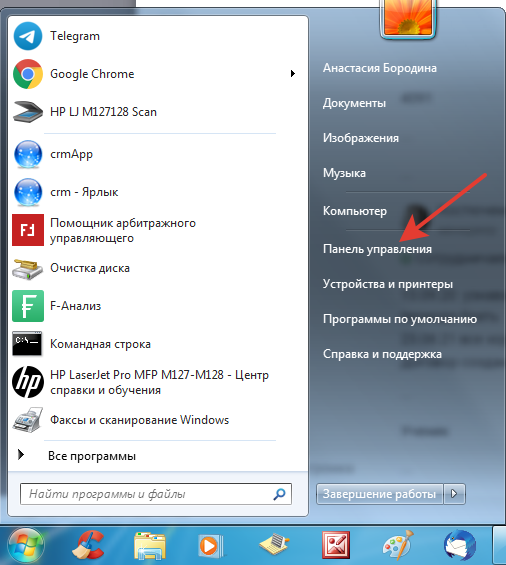
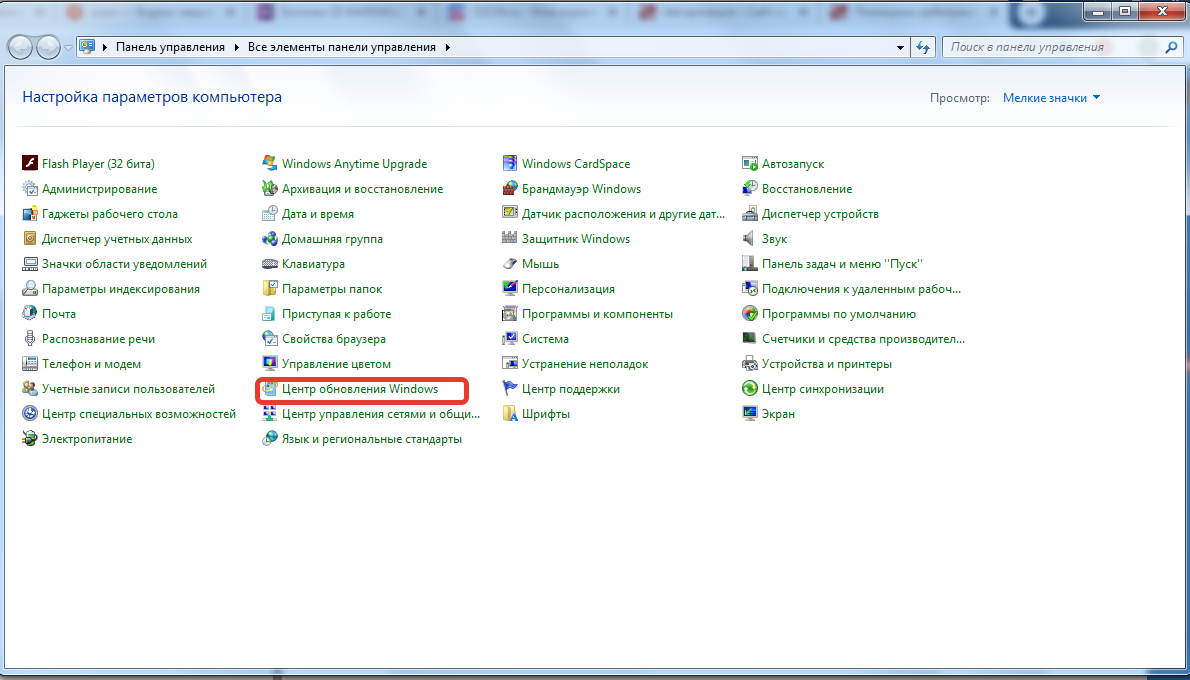
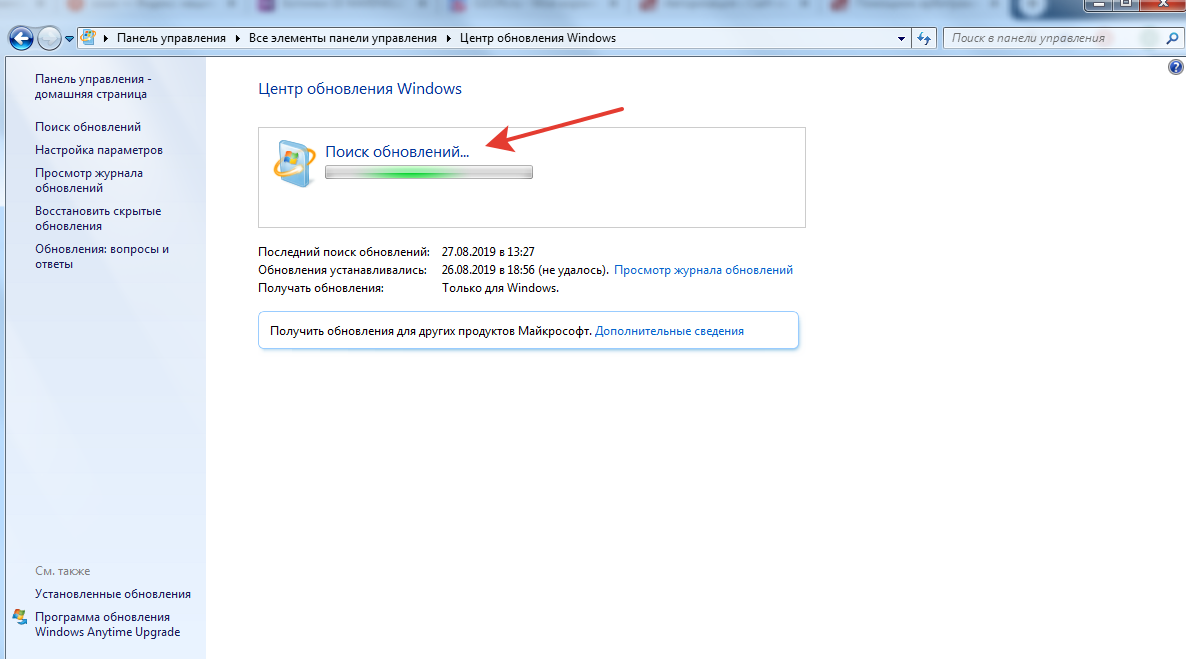
2 способ — можно попробовать установить сертификат самостоятельно. Для этого вам нужно: обладать правами системного администратора, скачать сертификат (файл закреплен в инструкции) и следовать шагам ниже:
Шаг 1. Открываем файл и нажимаем на кнопку [Установить сертификат]
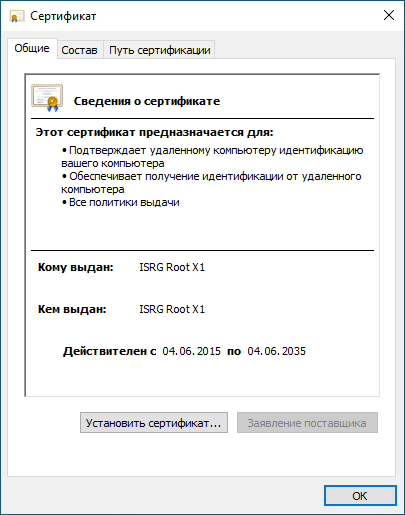
Шаг 2. Выбираем локальный компьютер (чтобы сертификат установился не на определенного пользователя) и жмем кнопку [Далее]
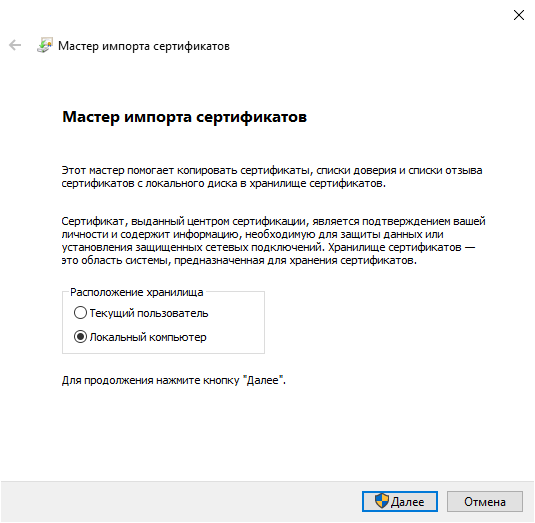
Шаг 3. Выбираем строку Поместить все сертификаты в следующее хранилище и нажимаем кнопку [Обзор]
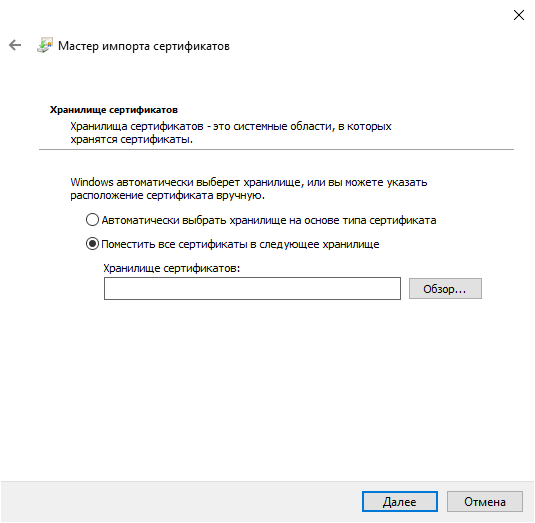
Шаг 4. Выбираем папку Доверенные корневые центры сертификации и жмем кнопку [ОК]
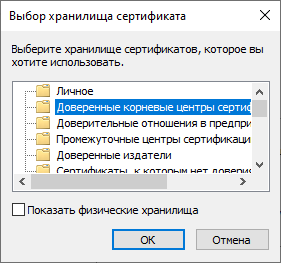
Шаг 5. Нажимаем на кнопку [Готово]

Готово